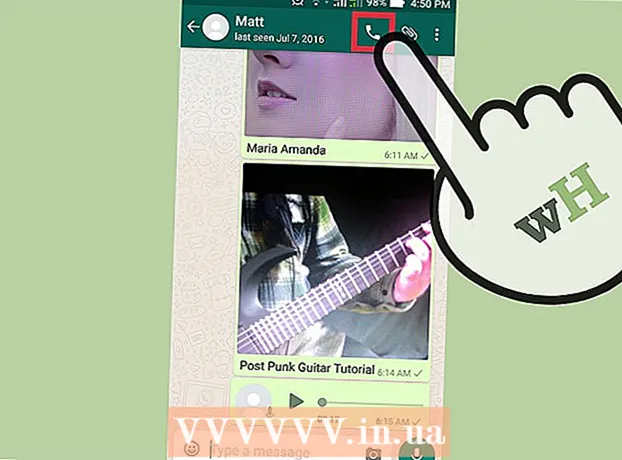Autore:
Mark Sanchez
Data Della Creazione:
28 Gennaio 2021
Data Di Aggiornamento:
1 Luglio 2024

Contenuto
Uno dei problemi principali con i computer desktop è il loro surriscaldamento, che porta a spegnimenti imprevisti del computer. Il surriscaldamento può essere causato dall'accumulo di polvere sul dissipatore di calore della CPU.
Passi
 1 Scollega il computer prima di aprirlo. Quindi, indossa un cinturino da polso elettrostatico (se ne hai uno) o tocca la custodia metallica del computer per dissipare eventuali cariche statiche.
1 Scollega il computer prima di aprirlo. Quindi, indossa un cinturino da polso elettrostatico (se ne hai uno) o tocca la custodia metallica del computer per dissipare eventuali cariche statiche.  2 Considera prima altre cause di surriscaldamento. Il surriscaldamento può essere causato da una cattiva circolazione dell'aria nel case del computer. Pertanto, metti un dispositivo di raffreddamento aggiuntivo sulla custodia (se possibile). Inoltre, è necessario pulire regolarmente l'interno della custodia dalla polvere. Per fare ciò, soffialo con aria compressa, quindi pulisci i componenti con un batuffolo di cotone (puoi inumidirlo in acqua). Lascia asciugare gli ingredienti per due ore.
2 Considera prima altre cause di surriscaldamento. Il surriscaldamento può essere causato da una cattiva circolazione dell'aria nel case del computer. Pertanto, metti un dispositivo di raffreddamento aggiuntivo sulla custodia (se possibile). Inoltre, è necessario pulire regolarmente l'interno della custodia dalla polvere. Per fare ciò, soffialo con aria compressa, quindi pulisci i componenti con un batuffolo di cotone (puoi inumidirlo in acqua). Lascia asciugare gli ingredienti per due ore.  3 Scollegare l'alimentazione del dispositivo di raffreddamento dalla scheda madre. Per fare ciò, afferrare il connettore di plastica e tirarlo verso l'alto (non tirare i fili).
3 Scollegare l'alimentazione del dispositivo di raffreddamento dalla scheda madre. Per fare ciò, afferrare il connettore di plastica e tirarlo verso l'alto (non tirare i fili).  4 Rimuovere il dispositivo di raffreddamento del processore. Si attacca alla scheda madre con quattro viti o una leva di blocco.
4 Rimuovere il dispositivo di raffreddamento del processore. Si attacca alla scheda madre con quattro viti o una leva di blocco.  5 Rimuovere il processore. È collegato alla scheda madre con una leva.
5 Rimuovere il processore. È collegato alla scheda madre con una leva.  6 Non far cadere il processore in quanto ciò lo danneggerebbe. Inoltre, il processore può "attaccarsi" al dissipatore (a causa della pasta termica). Prova a separarli con qualcosa come una carta di credito, senza danneggiare la CPU.
6 Non far cadere il processore in quanto ciò lo danneggerebbe. Inoltre, il processore può "attaccarsi" al dissipatore (a causa della pasta termica). Prova a separarli con qualcosa come una carta di credito, senza danneggiare la CPU.  7 Pulisci il radiatore. Soffiare più volte con aria compressa.
7 Pulisci il radiatore. Soffiare più volte con aria compressa.  8 Rimuovere i residui di pasta termica. Usa un batuffolo di cotone pulito o un tovagliolo di carta. Aggiungi un po' di alcol denaturato (ma non esagerare).
8 Rimuovere i residui di pasta termica. Usa un batuffolo di cotone pulito o un tovagliolo di carta. Aggiungi un po' di alcol denaturato (ma non esagerare).  9 Installa il processore.
9 Installa il processore. 10 Applicare uno strato sottile di pasta termica sul processore. Non abusare della quantità di pasta termica, poiché ciò surriscalda il processore.
10 Applicare uno strato sottile di pasta termica sul processore. Non abusare della quantità di pasta termica, poiché ciò surriscalda il processore.  11 Installare il dissipatore di calore e il dispositivo di raffreddamento. Fissare il dispositivo di raffreddamento e collegare l'alimentazione alla scheda madre.
11 Installare il dissipatore di calore e il dispositivo di raffreddamento. Fissare il dispositivo di raffreddamento e collegare l'alimentazione alla scheda madre.  12 Rimuovere i cavi dall'interno della custodia che ostruiscono la circolazione dell'aria e chiudere la custodia.
12 Rimuovere i cavi dall'interno della custodia che ostruiscono la circolazione dell'aria e chiudere la custodia. 13 Accendi il computer e assicurati che tutto funzioni correttamente.
13 Accendi il computer e assicurati che tutto funzioni correttamente.
Consigli
- Scatta foto mentre pulisci il radiatore. I casi dei computer differiscono l'uno dall'altro e un tale rapporto visivo potrebbe esserti utile in futuro.
- È più facile pulire il dissipatore di calore su un computer desktop che su un laptop. Tuttavia, su Internet puoi trovare le istruzioni per pulire il radiatore di quasi tutti i modelli di laptop (se non riesci a trovare le istruzioni per il tuo modello, usa le istruzioni per un modello simile).
- Indossare un cinturino da polso antistatico quando si maneggiano i componenti del computer.
- Nel case del computer, collegare i fili in eccesso / non utilizzati con fascette di plastica (o semplicemente nastro adesivo). Ciò migliorerà la circolazione dell'aria all'interno del case del computer.
- Le schede madri sono diverse l'una dall'altra. Se non sai come rimuovere il dissipatore e il processore dalla tua scheda madre, guarda il suo modello (è applicato alla scheda madre stessa ed è una combinazione di lettere e numeri) e cerca le istruzioni su Internet.
Avvertenze
- Assicurati che tu e i tuoi strumenti siate smagnetizzati.
- Fai attenzione agli spigoli vivi.
- Spegnere sempre il computer e scollegare i cavi prima di aprire il case del computer.
- Non far cadere oggetti nel case del computer.
Di che cosa hai bisogno
- Bomboletta ad aria compressa
- Salviette per la pulizia, tamponi di cotone o asciugamani di carta pesanti
- Alcol (facoltativo)
- Cacciavite
- Pasta termica (disponibile nei negozi di informatica)